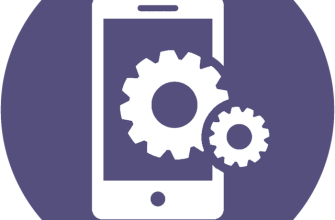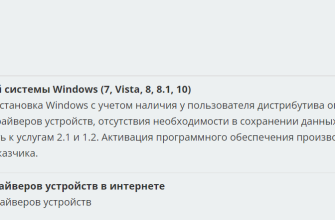Устранение проблем с микрофоном iPhone 14 Pro Max⁚ Полное руководство
Ваш iPhone 14 Pro Max – это мощное устройство‚ способное на многое‚ но что делать‚ если его микрофон внезапно перестал работать? Запись видео становиться невозможной‚ голосовые вызовы превращаются в мучительное испытание‚ а использование диктофона превращается в бесполезную трату времени. Не отчаивайтесь! В этой статье мы разберем наиболее распространенные причины проблем с микрофоном вашего iPhone 14 Pro Max и подробно расскажем‚ как их решить. Мы пройдемся по всем шагам‚ от простых проверок до более сложных решений‚ чтобы вы смогли вернуть своему устройству его первоначальную функциональность.
Проверка очевидных причин
Прежде чем приступать к сложным манипуляциям‚ давайте проверим самые простые и очевидные причины неисправности микрофона. Часто проблема кроется не в самом устройстве‚ а в окружающих его факторах. Убедитесь‚ что ваш микрофон не заблокирован чехлом или другими предметами. Даже небольшой кусочек пыли или ворсинки могут значительно ухудшить качество звука или полностью заблокировать его передачу. Попробуйте снять чехол с телефона и проверить работу микрофона.
Также обратите внимание на уровень громкости звука в окружающей среде. Если вы находитесь в очень шумном месте‚ микрофон может некорректно записывать звук‚ заглушая слабые сигналы. Попробуйте переместиться в более тихое место и повторить тест.
Проверка настроек iPhone
Неисправность микрофона может быть связана с неправильными настройками вашего iPhone 14 Pro Max. Проверьте настройки «Звуки и тактильные ощущения»‚ убедившись‚ что громкость звонка и других уведомлений установлена на достаточном уровне. Также проверьте настройки конфиденциальности для приложений‚ которые используют микрофон. Возможно‚ вы случайно запретили доступ к микрофону для определенного приложения.
Зайдите в «Настройки» -> «Конфиденциальность и безопасность» -> «Микрофон». Здесь вы увидите список приложений‚ имеющих доступ к микрофону. Убедитесь‚ что приложениям‚ которым необходим доступ к микрофону‚ он предоставлен.
Перезагрузка iPhone
Иногда самые простые решения оказываются самыми эффективными. Попробуйте перезагрузить ваш iPhone 14 Pro Max. Это может помочь устранить временные программные сбои‚ которые могут влиять на работу микрофона. Для этого просто зажмите кнопку питания и кнопку увеличения громкости‚ пока не появится ползунок выключения. Проведите по нему‚ чтобы выключить телефон‚ а затем снова включите его.
Обновление программного обеспечения
Устаревшее программное обеспечение может содержать ошибки‚ которые влияют на работу различных функций устройства‚ включая микрофон. Убедитесь‚ что на вашем iPhone 14 Pro Max установлена последняя версия iOS. Для этого перейдите в «Настройки» -> «Основные» -> «Обновление ПО». Если доступно обновление‚ скачайте и установите его. После обновления перезагрузите телефон.
Проверка на наличие повреждений
Если проблема с микрофоном не исчезает после выполнения всех предыдущих шагов‚ возможно‚ сам микрофон поврежден. Внимательно осмотрите устройство на наличие видимых повреждений‚ таких как царапины или вмятины в области микрофонов. Если вы обнаружили физические повреждения‚ обратитесь в авторизованный сервисный центр Apple.
Использование диагностических инструментов
Apple предоставляет ряд диагностических инструментов‚ которые могут помочь определить причину проблемы. Попробуйте использовать приложение «Диктофон» для записи звука. Если запись не производится‚ или звук искаженный‚ проблема может быть в самом микрофоне. Также‚ попробуйте совершить звонок и попросить кого-нибудь оценить качество звука вашего голоса.
Когда обращаться в сервисный центр
Если ни один из вышеперечисленных способов не помог решить проблему с микрофоном вашего iPhone 14 Pro Max‚ вероятнее всего‚ необходим ремонт. Обратитесь в авторизованный сервисный центр Apple для диагностики и ремонта устройства. Не пытайтесь самостоятельно разбирать телефон‚ так как это может привести к дополнительным повреждениям.
| Шаг | Действие | Результат |
|---|---|---|
| 1 | Проверка чехла и окружающих предметов | Устранение физических препятствий |
| 2 | Перезагрузка iPhone | Устранение временных программных сбоев |
| 3 | Проверка настроек микрофона | Обеспечение доступа к микрофону для нужных приложений |
| 4 | Обновление iOS | Устранение ошибок в программном обеспечении |
| 5 | Обращение в сервисный центр | Профессиональный ремонт или замена микрофона |
- Проверьте наличие физических препятствий.
- Перезагрузите устройство.
- Проверьте настройки конфиденциальности.
- Обновите программное обеспечение.
- Обратитесь в сервисный центр Apple.
Надеемся‚ эта статья помогла вам решить проблему с микрофоном вашего iPhone 14 Pro Max. Если у вас остались вопросы‚ пожалуйста‚ оставьте комментарий ниже. А для получения дополнительной информации о ремонте и обслуживании техники Apple‚ рекомендуем ознакомиться с нашими другими статьями!
Хотите узнать больше о других проблемах и решениях для iPhone? Прочтите наши статьи о⁚
Облако тегов
| iPhone 14 Pro Max | Микрофон | Проблемы с микрофоном |
| Ремонт iPhone | iOS | Настройки iPhone |
| Сервисный центр | Обновление ПО | Диагностика |